De toewijzing van VMware vSphere-machtigingen in vCenter is gekoppeld aan de rol waaraan een gebruiker is gekoppeld. Een rol is een vooraf gedefinieerde set privileges. Er zijn standaardrollen die al zijn aangemaakt binnen vCenter waarvan gebruik kan worden gemaakt. Als we echter een aangepaste vooraf gedefinieerde set privileges willen maken, kunnen we onze eigen rollen maken. Laten we eens kijken hoe we rollen kunnen maken, een gebruiker aan die rol kunnen toewijzen en vervolgens onze machtigingstoewijzing kunnen testen.
Hoe maak je een VMware vSphere Rol?
- Om een rol te maken, navigeer je naar de Beheer-sectie en klik je vervolgens op Rollen. Hier kunnen we op de groene “+” knop klikken om het proces voor het toevoegen van een rol te starten.
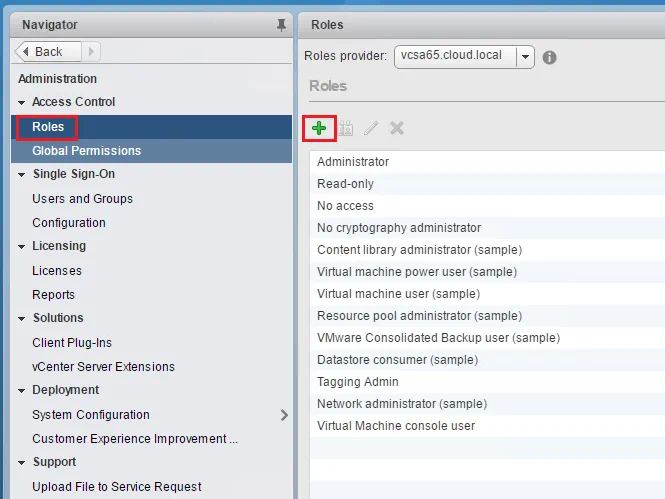
- Laten we een rol maken genaamd TestRol en privileges toewijzen aan de rol. Hier wijzen we de meeste “Virtuele machine”-privileges toe aan de rol, maar vinken we de “snapshotbeheer”-privilege uit. Klik op OK.
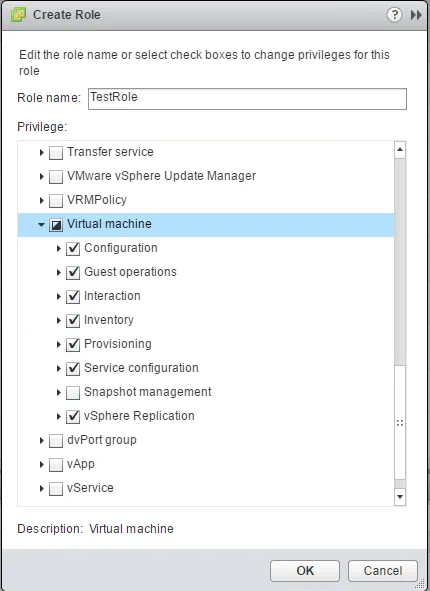
- Nu zien we onze TestRol in onze lijst met beschikbare rollen.
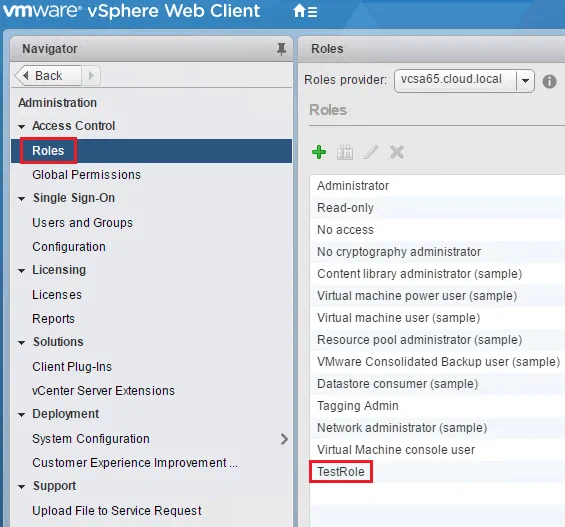
Hoe wijs je een gebruiker toe aan de rol?
- Om onze rol aan een gebruiker te koppelen, moeten we machtigingen toewijzen aan een bron. Om dat te doen, kun je een bron selecteren met de rechtermuisknop, in dit geval een VM, en Selecteer Toevoegen machtiging.
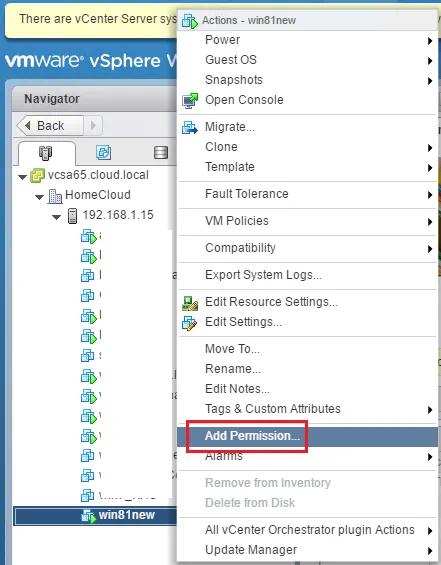
- Het Toevoegen machtiging-venster opent waar we een gebruiker kunnen toevoegen en een rol kunnen selecteren.
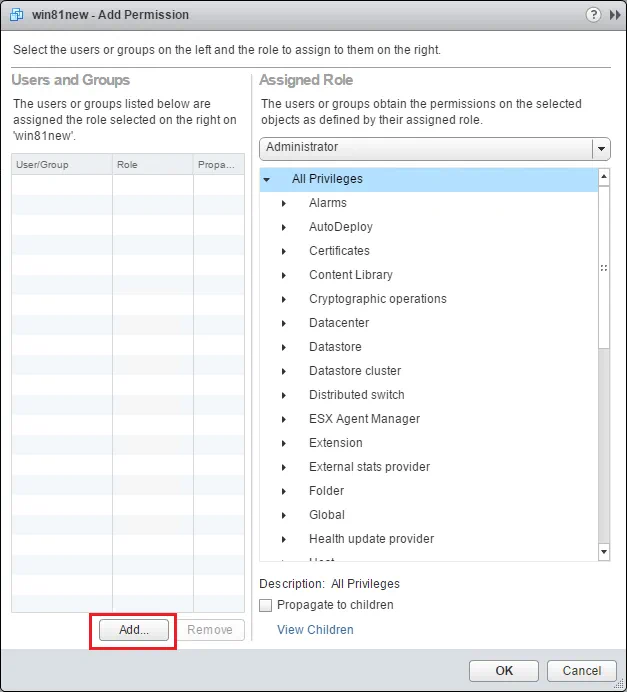
- Het dialoogvenster Selecteer gebruikers/groepen opent, waarmee we een gebruiker kunnen kiezen. Let op het Domein-veld, waar we een keuzelijst hebben. We kunnen dit openen en ons onlangs toegevoegde Active Directory-domein selecteren dat is toegevoegd als identiteitsbron.
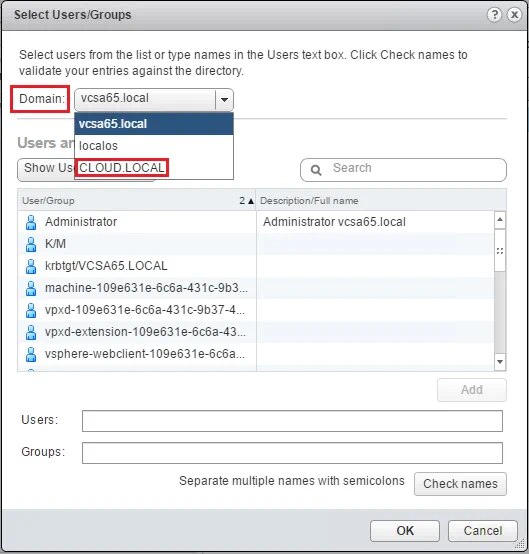
- Nu ons domein is geselecteerd, kunnen we onze gewenste gebruiker toevoegen. In dit geval kiezen we testgebruiker en klikken op OK.
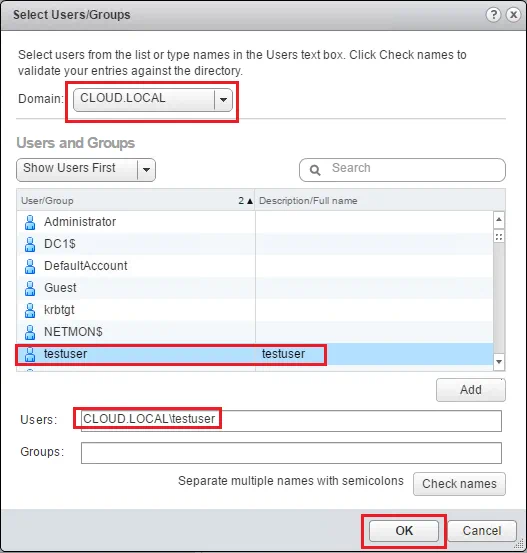
- Nu we onze gebruiker hebben geselecteerd, kunnen we de rol die we eerder hebben gemaakt, TestRol, selecteren in de keuzelijst Toegewezen rol. Let ook op het selectievakje Doorgeven aan kinderen. Dit moet in overweging worden genomen als machtigingen worden toegevoegd aan een object op een hoger niveau in vCenter. Klik op OK.
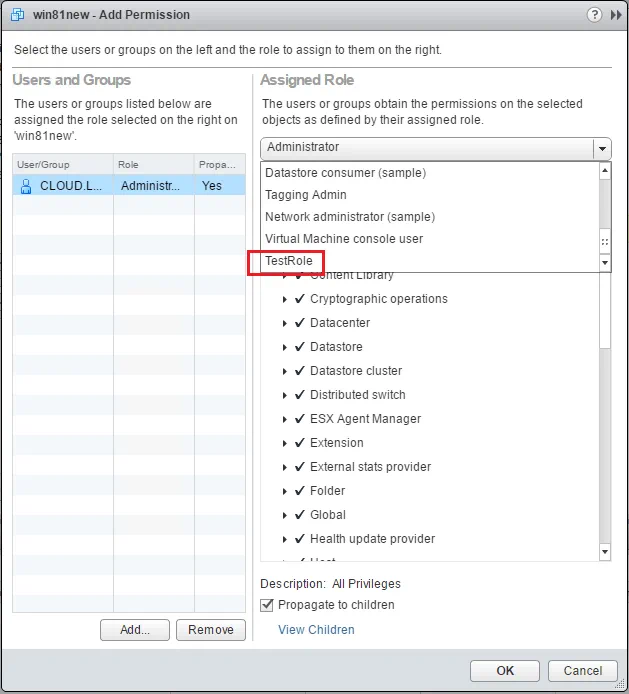
- We kunnen nu onze gebruikersrechten testen die we zojuist hebben gedefinieerd door de rol en de gebruiker te koppelen. Laten we inloggen als ons testgebruiker account.
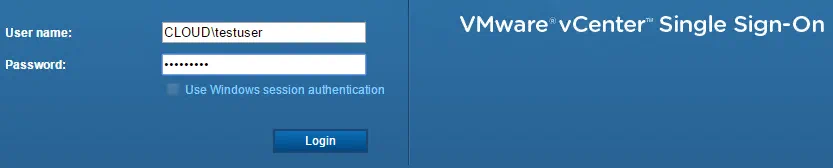
- Merk op hoe de enige VM die verschijnt de VM is waarop we de rechten hebben toegekend. Let ook op hoe de snapshotopties nu ook beperkt zijn.
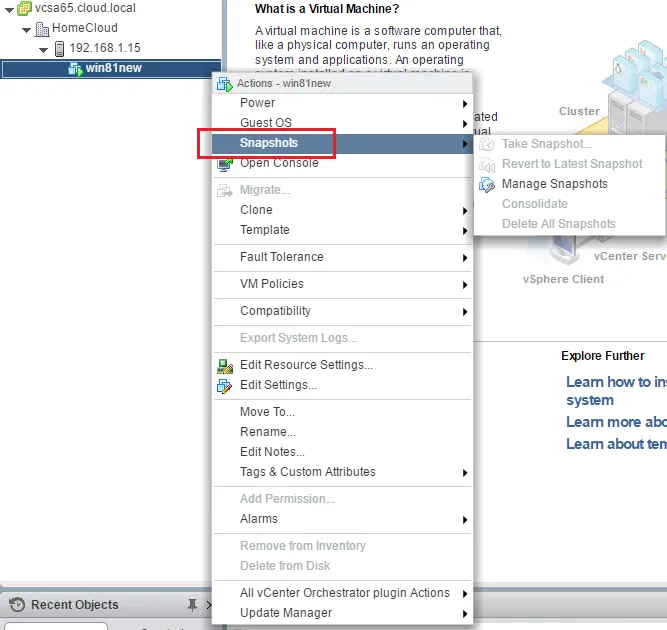
Gedachten
Het toewijzen van VMware vSphere-rollen en rechten in vCenter is een essentieel onderdeel van het beheren van een vSphere-omgeving waar bepaalde gebruikers toegang moeten hebben tot bepaalde middelen en hun privileges voor die middelen (vCenter-acties, enz.) moeten worden beperkt. Aangezien Active Directory dient als de identiteitsbron voor de meeste bedrijfsomgevingen, biedt het een geweldige manier om centrale controle te hebben over vCenter-privileges op basis van de Active Directory-gebruikers die aan rollen zijn toegewezen.
Source:
https://www.nakivo.com/blog/vmware-vsphere-roles-permissions/













